혹시 삼성 계정 백업과 복구 속도가 느려서 답답하셨던 적 있으신가요?
백업 설정은 제대로 했는데, 막상 복구할 땐 속도가 너무 느려 시간을 낭비하게 되죠.
오늘은 여러분께 삼성 계정 백업 복구 속도를 향상시키는 4가지 최적화 설정을 알려드릴게요.
실사용자 입장에서 꼭 필요한 설정만 골라 쉽게 따라할 수 있도록 정리했으니 끝까지 읽어보세요!
1단계: Wi-Fi 연결 상태 최적화
백업과 복구 속도는 인터넷 연결 품질에 가장 큰 영향을 받습니다.
특히 삼성 계정 데이터를 복구할 때는 수백 MB에서 수 GB까지 데이터를 서버에서 내려받게 되는데, 이때 Wi-Fi 속도가 느리거나 불안정하면 속도가 확연히 저하됩니다.
✅ 체크포인트 1: 5GHz Wi-Fi 사용을 권장합니다. 2.4GHz보다 간섭이 적고 속도가 빠릅니다.
✅ 체크포인트 2: 라우터 근처에서 복구를 진행하세요. 거리나 벽이 많으면 속도가 저하됩니다.
✅ 체크포인트 3: Wi-Fi 자동 절전 기능을 꺼주세요. 일부 기기에서 Wi-Fi 절전 기능이 켜져 있으면 속도가 들쭉날쭉해질 수 있어요.
💡 TIP: 스마트폰의 '인터넷 속도 측정 앱'을 활용하여 실제 Wi-Fi 속도를 체크해보세요. 최소 20Mbps 이상이면 안정적입니다.
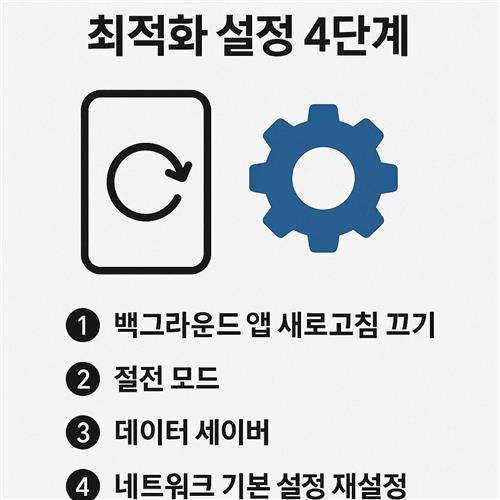
2단계: 백그라운드 데이터 사용 허용
삼성 클라우드는 시스템 앱으로, 백업과 복구 작업 중 상당 부분이 백그라운드에서 자동으로 이루어집니다.
하지만 일부 스마트폰에서는 데이터 절약을 위해 백그라운드 데이터 사용이 제한되어 있는 경우가 있어요.
이럴 땐 복구 속도가 매우 느려지거나, 중간에 끊기는 현상이 발생할 수 있습니다.
✅ 체크포인트 1: 설정 → 애플리케이션 → 삼성 클라우드 → 데이터 사용 → 백그라운드 데이터 허용 항목을 확인하세요.
✅ 체크포인트 2: '데이터 절약 모드'가 켜져 있으면 꺼주는 것이 좋습니다.
✅ 체크포인트 3: 모바일 데이터 환경에서도 복구가 가능하지만, 안정성과 속도 측면에서 Wi-Fi가 더 좋습니다.
설정 하나만 바꿔도 속도가 확 달라집니다!
백그라운드 데이터 제한을 풀어주는 것이 복구 성공의 핵심이에요.
3단계: 배터리 최적화 해제
많은 사용자가 간과하는 부분이 바로 '배터리 최적화' 설정입니다.
이 기능은 배터리 소모를 줄이기 위해 앱의 백그라운드 실행을 제한하는데, 삼성 클라우드 앱이 여기에 포함될 경우 복구가 자동으로 멈추거나 지연될 수 있어요.
✅ 체크포인트 1: 설정 → 배터리 및 디바이스 케어 → 배터리 → 백그라운드 사용 제한 → 삼성 클라우드 앱 제외 설정을 확인하세요.
✅ 체크포인트 2: '절전 모드'가 켜져 있다면, 복구 작업 중엔 해제하는 것이 좋습니다.
✅ 체크포인트 3: '최적화 앱 자동관리' 기능도 비활성화하면 좋습니다.
⚠️ 주의: 배터리 최적화가 켜져 있으면 복구가 중단된 채 백그라운드에서 멈춰버릴 수 있어요. 꼭 확인하세요!
4단계: 삼성 클라우드 앱 캐시 정리
마지막으로 중요한 설정은 앱 캐시 정리입니다.
삼성 클라우드 앱의 캐시가 오래 누적되면, 백업 또는 복구 작업 중 앱의 응답 속도나 동기화 정확도에 영향을 줄 수 있어요.
특히 복구가 중단되거나, 데이터 일부가 누락되는 문제도 캐시 오류에서 비롯되는 경우가 많습니다.
✅ 체크포인트 1: 설정 → 애플리케이션 → 삼성 클라우드 → 저장 공간 → 캐시 삭제 클릭
✅ 체크포인트 2: '데이터 삭제'는 하지 마세요! 로그인 정보와 백업 항목이 초기화될 수 있습니다.
✅ 체크포인트 3: 캐시 정리는 주기적으로 해주는 것이 좋습니다.
💎 핵심 포인트:
캐시만 정리해도 앱이 새롭게 동작하면서 백업/복구 속도가 훨씬 빨라질 수 있습니다.
자주 묻는 질문 (FAQ)
Wi-Fi가 끊겨도 복구는 계속되나요?
일반적으로 Wi-Fi가 끊기면 복구가 일시 정지되며, 연결이 복구되면 다시 이어집니다. 하지만 안정적인 환경을 유지하는 것이 중요합니다.
복구 중 다른 앱을 사용해도 되나요?
가능하긴 하지만, 배터리 최적화나 리소스 문제로 복구 속도가 떨어질 수 있어 권장하지 않습니다.
모바일 데이터로도 복구 가능한가요?
네, 가능합니다. 단, 데이터 사용량이 많을 수 있으므로 Wi-Fi 환경이 더 안정적이고 빠릅니다.
복구가 너무 느린데 정상인가요?
정상일 수 있지만, 본문에서 소개한 4가지 최적화 단계를 모두 점검해보세요. 대부분 속도 개선에 도움이 됩니다.
삼성 계정에서 복구된 데이터는 어디서 확인하나요?
설정 > 계정 및 백업 > 삼성 클라우드 메뉴에서 복구된 항목들을 확인할 수 있습니다.
복구에 실패한 경우 어떻게 하나요?
Wi-Fi 상태, 저장 공간 부족 여부, 클라우드 로그인 상태를 우선 점검하고, 필요 시 삼성 고객센터에 문의해 보세요.
마무리 및 참고 링크
지금까지 삼성 계정 백업 복구 속도를 높이는 4단계 최적화 방법에 대해 알아봤습니다.
스마트폰을 바꾸거나 초기화했을 때, 백업된 데이터를 빠르게 복구할 수 있다면 훨씬 쾌적하게 사용할 수 있겠죠?
위의 단계를 하나하나 따라 하다 보면 확실히 속도 차이를 체감할 수 있을 거예요.
여러분의 경험도 댓글로 공유해 주세요! 복구에 도움이 되었거나 추가 팁이 있다면 함께 나누면 더 좋겠죠 😊
참고하면 좋은 공식 링크
관련된 사이트 링크
태그 정리
삼성 계정, 삼성 클라우드, 백업 복구, 스마트폰 초기화, 데이터 복원, Wi-Fi 설정, 배터리 최적화, 안드로이드 팁, 클라우드 설정, 스마트폰 최적화